- आईएसओ फाइलों के साथ छेड़छाड़ की जा सकती है। असली चीज़ की तरह दिखने के लिए कुछ फ़ाइलों को बदला, हटाया या जोड़ा और पैक किया जा सकता है। आमतौर पर, ये ISO फाइलें मालवेयर के साथ आती हैं।
- यदि आपको अपने विंडोज या ऑफिस को फिर से स्थापित करने की आवश्यकता है, तो आईएसओ फाइल डाउनलोड करें और फिर यह सुनिश्चित करने के लिए एक त्वरित जांच करें कि यह वास्तविक है। यह आपको अन्य परेशानियों से बचाएगा।
- देखें कि आप इन फ़ाइलों, संबंधित सॉफ़्टवेयर आदि को कहाँ से डाउनलोड कर सकते हैं आईएसओ फ़ाइलें अनुभाग।
- हम विंडोज के बहुत बड़े प्रशंसक हैं। अगर आप भी ऐसे ही हैं, तो हमारे visit पर आएं विंडोज हब नवीनतम समाचार और तकनीकी गाइड के बारे में पढ़ने के लिए।
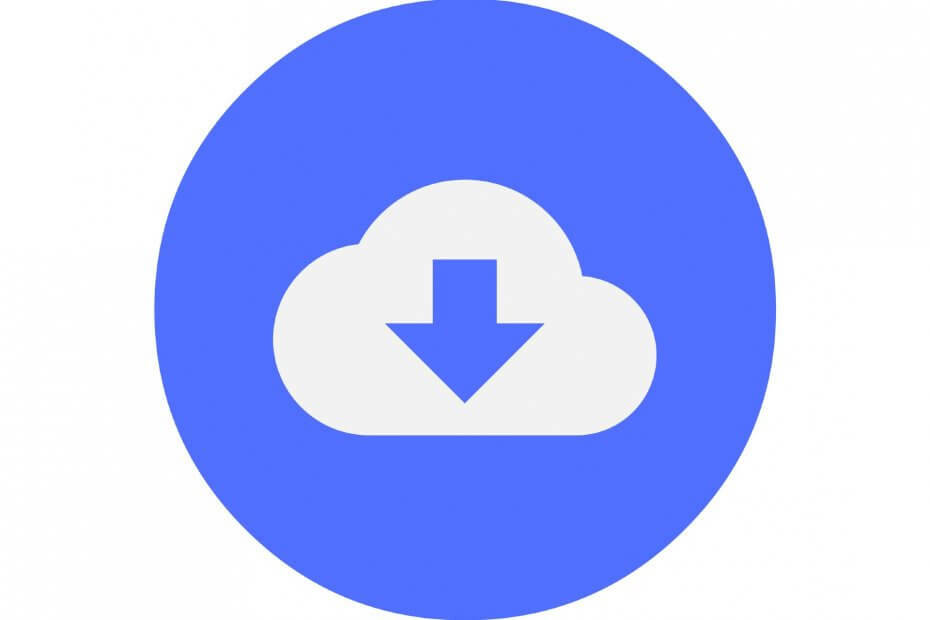
यह सॉफ़्टवेयर आपके ड्राइवरों को चालू रखेगा, इस प्रकार आपको सामान्य कंप्यूटर त्रुटियों और हार्डवेयर विफलता से सुरक्षित रखेगा। 3 आसान चरणों में अब अपने सभी ड्राइवरों की जाँच करें:
- ड्राइवर फिक्स डाउनलोड करें (सत्यापित डाउनलोड फ़ाइल)।
- क्लिक स्कैन शुरू करें सभी समस्याग्रस्त ड्राइवरों को खोजने के लिए।
- क्लिक ड्राइवर अपडेट करें नए संस्करण प्राप्त करने और सिस्टम की खराबी से बचने के लिए।
- DriverFix द्वारा डाउनलोड किया गया है 0 इस महीने पाठकों।
वहाँ कई वेबसाइटें और टोरेंट हैं जो विंडोज़ की मेजबानी कर रहे हैं और कार्यालय आईएसओ फ़ाइलें। हालांकि, उनमें से सभी वास्तविक नहीं हैं और वे मैलवेयर या अन्य खराब फाइलों के साथ आ सकते हैं जो आपके कंप्यूटर को नुकसान पहुंचाते हैं।
खैर, आज हम विंडोज और ऑफिस जेनुइन आईएसओ वेरिफायर के बारे में बात करेंगे। यह एक निःशुल्क एप्लिकेशन है और इसे इंटरनेट से डाउनलोड किया जा सकता है। यह एप्लिकेशन आपके लिए आईएसओ फाइलों की जांच करेगा और आपको बताएगा कि विंडोज या ऑफिस आईएसओ इमेज असली हैं या नहीं।
यह जानना अच्छा है कि विंडोज और ऑफिस जेनुइन आईएसओ वेरिफायर के लिए माइक्रोसॉफ्ट की जरूरत है .NET फ्रेमवर्क 4.0 क्लाइंट प्रोफ़ाइल चलाने के लिए, इसलिए सुनिश्चित करें कि आपने इस टूल को चलाने का प्रयास करने से पहले इसे स्थापित किया है। एप्लिकेशन विंडोज एक्सपी ओएस को नवीनतम विंडोज 10 ओएस संस्करण तक काम करता है।
चीजों को और बेहतर बनाने के लिए, एप्लिकेशन एक सहज ज्ञान युक्त अंतरफलक के साथ आता है, जिसे आप पहली बार चलाने के बाद सेकंड के भीतर आसानी से समझ सकेंगे। आप ऐसा कर सकते हैं विंडोज और ऑफिस जेनुइन वेरिफायर टूल प्राप्त करें.
हालाँकि, यदि आपको Windows और Office वास्तविक ISO सत्यापनकर्ता के साथ ISO फ़ाइल की जाँच करते समय समस्याएँ आती हैं, तो ये कदम उठाएँ:
- इनपुट फ़ाइल के आगे स्थित तीन बिंदुओं वाले बटन पर क्लिक करें
- आईएसओ छवि का चयन करें जिसे आपने अपने कंप्यूटर पर सहेजा है जिसे आप जांचना चाहते हैं
- अंत में, पर क्लिक करें सत्यापित करें बटन जो एप्लिकेशन की विंडो के मध्य-दाईं ओर स्थित है
- जब सत्यापन पूरा हो जाता है, तो आपको या तो हरे रंग का वास्तविक दर्जा मिलेगा या फिर लाल नकली स्थिति।
Microsoft Office लाइसेंस सत्यापित करने के लिए नियंत्रण कक्ष का उपयोग करें
- के लिए जाओ कंट्रोल पैनल -> कार्यक्रमों और सुविधाओं.
- अपने संस्करण का चयन करें माइक्रोसॉफ्ट ऑफिस और पर क्लिक करें खुले पैसे बटन।
- नई स्क्रीन से, चुनें उत्पाद कुंजी दर्ज करें, और आपके पास जो उत्पाद कुंजी कोड है उसे टाइप करें।
सब ठीक है। अच्छा। यदि नहीं, तो एक ताज़ा .iso फ़ाइल प्राप्त करें, ISO सत्यापनकर्ता के साथ फ़ाइल को स्कैन करें और फिर इसे एक स्टिक या शायद एक पर माउंट करें आभासी ड्राइव और अपने कंप्यूटर पर Office को पुनर्स्थापित करें।
यह जानना अच्छा है कि विंडोज और ऑफिस जेनुइन आईएसओ वेरिफायर आईएसओ की एक विस्तृत सूची के साथ आता है संस्करण, इसलिए इसके लिए एक फ़ाइल का पता लगाने की बहुत कम संभावना है जो वास्तव में वास्तविक नहीं है, जबकि यह है।
क्या आप डाउनलोड करने वाले व्यक्ति हैं आईएसओ फाइलें इंटरनेट से? विंडोज और ऑफिस जेनुइन आईएसओ वेरिफायर एप्लिकेशन के बारे में हमें अपने विचार बताएं!
लगातार पूछे जाने वाले प्रश्न
बताना मुश्किल है। जंगली में कुछ .iso फ़ाइलें हैं जो सुरक्षित नहीं हैं। या अन्य जिनमें असुरक्षित कार्यक्रम हैं। इसलिए सुनिश्चित करें कि आप स्रोत पर भरोसा करते हैं। और जब भी संभव हो आईएसओ फाइल को सत्यापित करें।
फ़ाइल ही शायद नहीं। यदि आप आईएसओ फाइल को स्कैन करते हैं, तो हो सकता है कि एंटीवायरस को कुछ भी न मिले। लेकिन डिस्क छवि में अन्य फ़ाइलें हो सकती हैं जो एक वायरस हैं। सावधान रहे। और a. का उपयोग करें अनुशंसित एंटीवायरस किसी भी स्थिति में।
एक संग्रह के रूप में एक आईएसओ फाइल के बारे में सोचें। इसमें उन फ़ाइलों की एक सटीक प्रति है जो आपको उदाहरण के लिए डीवीडी पर मिल सकती हैं। आज, उन्हें स्थापित करने के लिए भी इस्तेमाल किया जा सकता है USB स्टिक से Windows.


